Обновлено в конце 2023 года
Приложения могут тратить заряд батареи и трафик, если подключены к мобильному интернету в фоновом режиме. Расскажем, как запретить им доступ в интернет несколькими способами.
Мобильные приложения могут работать не только после того, как их вручную запустит владелец. Многие из них запрашивают разрешение на фоновую работу — даже если программа не открывалась пользователем, она имеет доступ к интернету, чтобы держать связь с серверами, проверять наличие новых сообщений и вовремя присылать уведомления. Мессенджерам, социальным сетям и некоторым другим приложениям эта возможность необходима для стабильной работы, однако большинство остальных программы могут без нее обойтись. Запретив им доступ к интернету, пользователь сэкономит не только трафик, но и заряд батареи.
На многих смартфонах выдать соответствующий запрет можно в настройках самого устройства. Но на некоторых брендах эти опции отсутствуют, поэтому придется прибегнуть к помощи сторонних программ.
Как запретить приложениям доступ к интернету в настройках?
На многих брендах смартфону можно запретить доступ к мобильным данным или Wi-Fi в фоновом режиме — сделать это получится через настройки телефона. Для этого нужно:
- Открыть общие настройки смартфона.
- Выбрать раздел «Все приложения» или «Управление приложениями».
- Нажать на приложение, которое потребляет интернет-трафик в фоне.
- Выбрать пункт «Мобильный интернет и Wi-Fi» или «Сведения о расходе трафика» или «Трафик данных».
- Деактивировать ползунок рядом с использованием мобильных данных в фоновом режиме.
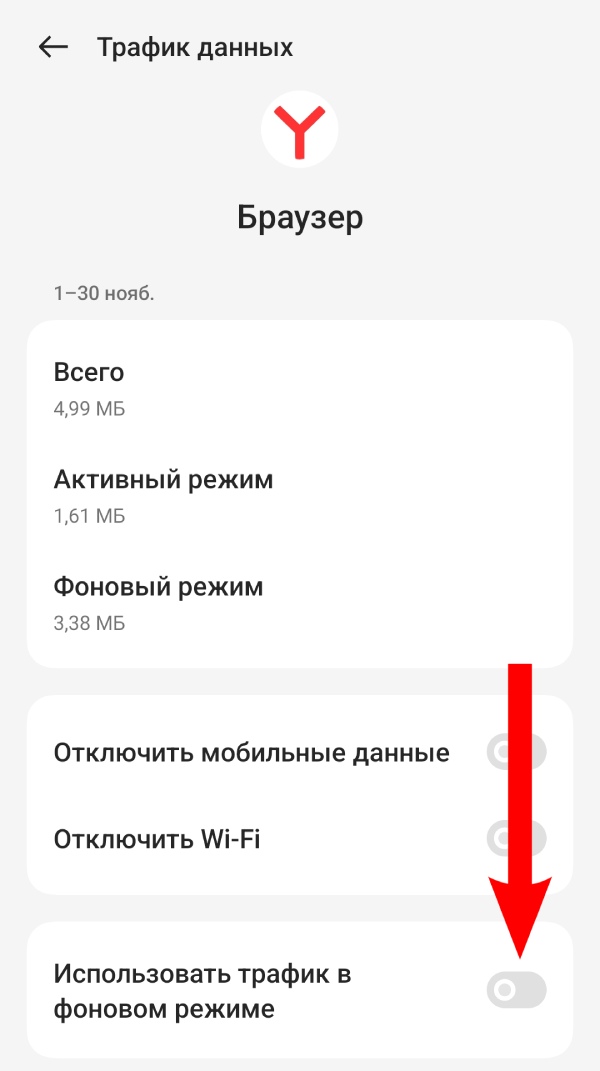
После этого приложение не сможет подключаться к мобильному интернету в фоне — использовать трафик программа будет только тогда, когда владелец запустит ее вручную.
Как запретить приложениям доступ к интернету на телефонах Xiaomi?
Если ограничить доступ приложений к интернету нужно на устройствах Xiaomi, сделать это можно либо через настройки, либо через встроенное приложение «Безопасность». Чтобы установить запрет в настройках, нужно:
- Открыть настройки и перейти в пункт «Приложения и уведомления».
- Нажать на «Показать все приложения» и выбрать нужную программу.
- В нем выбрать пункт «Сетевые подключения».
- Убрать галочки с доступных вариантов: мобильные данные и Wi-Fi.
Есть и другой способ запретить приложениям доступ к интернет-трафику. Для этого необходимо:
- Открыть предустановленное приложение «Безопасность».
- Нажать на раздел «Передача данных».
- Выбрать пункт «Сетевые подключения».
- Сверху выбрать нужное подключение (мобильные данные или Wi-Fi), а затем убрать галочки с тех программ, которым оно не нужно.
Приложения для запрета приложениям доступа к интернету
Не все бренды смартфонов поддерживают возможность запретить программам доступ к интернету в настройках. Однако сделать это все еще можно с помощью бесплатных сторонних приложений, которые можно найти в Google Play.
«Брандмауэр (без рута)»
Бесплатная программа, не требующая доступа к Root-правам. На ее главном экране потребуется выбрать раздел «Программы», после чего владелец увидит полный список всех программ на телефоне. Рядом с каждой из них будут указаны два значка беспроводного соединения (Wi-Fi и мобильные данные) — их и нужно деактивировать возле нужного приложения.
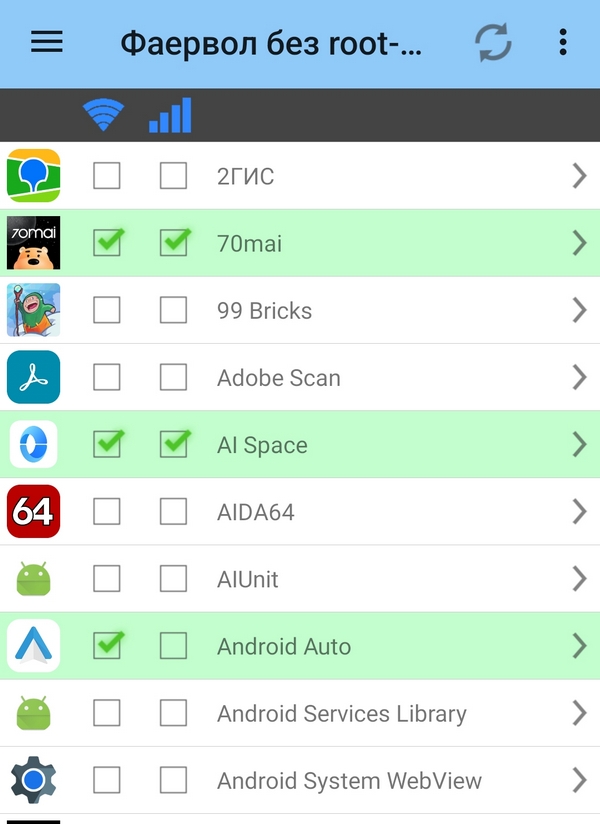
«Антивирус Dr.Web»
С помощью мобильной версии этого антивируса также можно устанавливать различные запреты для приложений. Чтобы это сделать, необходимо:
- Открыть раздел «Брандмауэр».
- Перейти в подраздел «Приложения».
- Выбрать приложение, которому нужно запретить доступ к интернету.
- Под заголовком «Доступ к передаче данных» необходимо деактивировать все значки беспроводных соединений.
«Avast антивирус & Безопасность»
В этой мобильной программе также есть функция запрета на различные действия для приложений, в том числе и отзыв доступа к мобильному интернету. Для этого потребуется перейти во вкладку «Блокировка приложений» и активировать ползунки напротив нужных программ.
